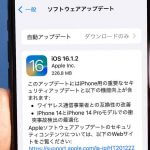iPhoneはロック画面を解除する際に、必ずなんらかのパスコードが必要となっている。Face IDを搭載したiPhoneの場合は、顔認識のみで解除することも可能だが、通常のパスコードは、6桁の数字で構成されているはずだ。実は、このiPhoneのパスコード、設定次第で自分の好きなようにカスタマイズできるらしい。
今日は、iPhoneの便利術を日々発信しているインスタグラマー・しょう。|iPhone便利術•アプリ紹介@shou_grams0615さんオススメの『iPhoneのパスコードを4桁にする方法』について、皆さんにご紹介しようと思う。
しょう。|iPhone便利術•アプリ紹介さんは、先日Instagramへ下記の文章とともに、iPhoneのパスコードを4桁に設定する方法を解説した動画を投稿した。
「今回はiPhoneのパスコードを4桁にする方法をご紹介しました。パスコードが6桁でめんどくさいなと感じている方はぜひ試してみてください。」
こちらの投稿には、600件近い「いいね!」が付いており、インスタ上で話題となっている。それではさっそく、この投稿について詳しく解説していこう。
この投稿をInstagramで見る
パスコードを4桁に設定する方法
もともと、一昔前のiPhoneはパスコードが4桁だったのだが、いつかのアップデートで6桁まで入力する文字数が増え、セキュリティが強化されたようである。
しかし、今回の方法で設定し直せば、デフォルトの6桁から4桁に変更することができるらしい。
気になる手順は、まず「設定」アプリを起動し、「Face IDとパスコード」を選択する。

(画像は「しょう。|iPhone便利術•アプリ紹介(@shou_grams0615)」さん提供)
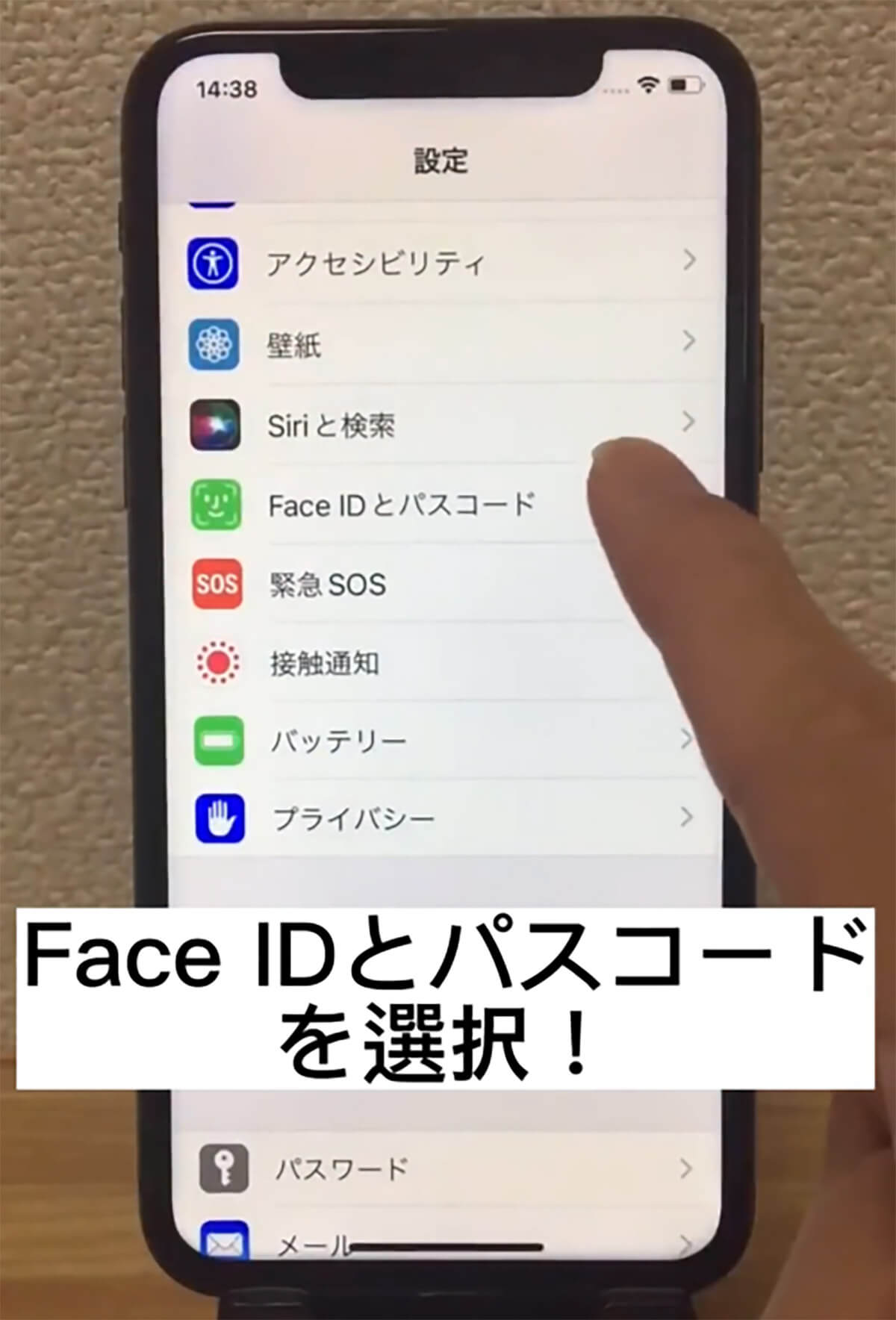
(画像は「しょう。|iPhone便利術•アプリ紹介(@shou_grams0615)」さん提供)
現在のパスコードを入力し、「パスコードを変更」の項目をタップ。
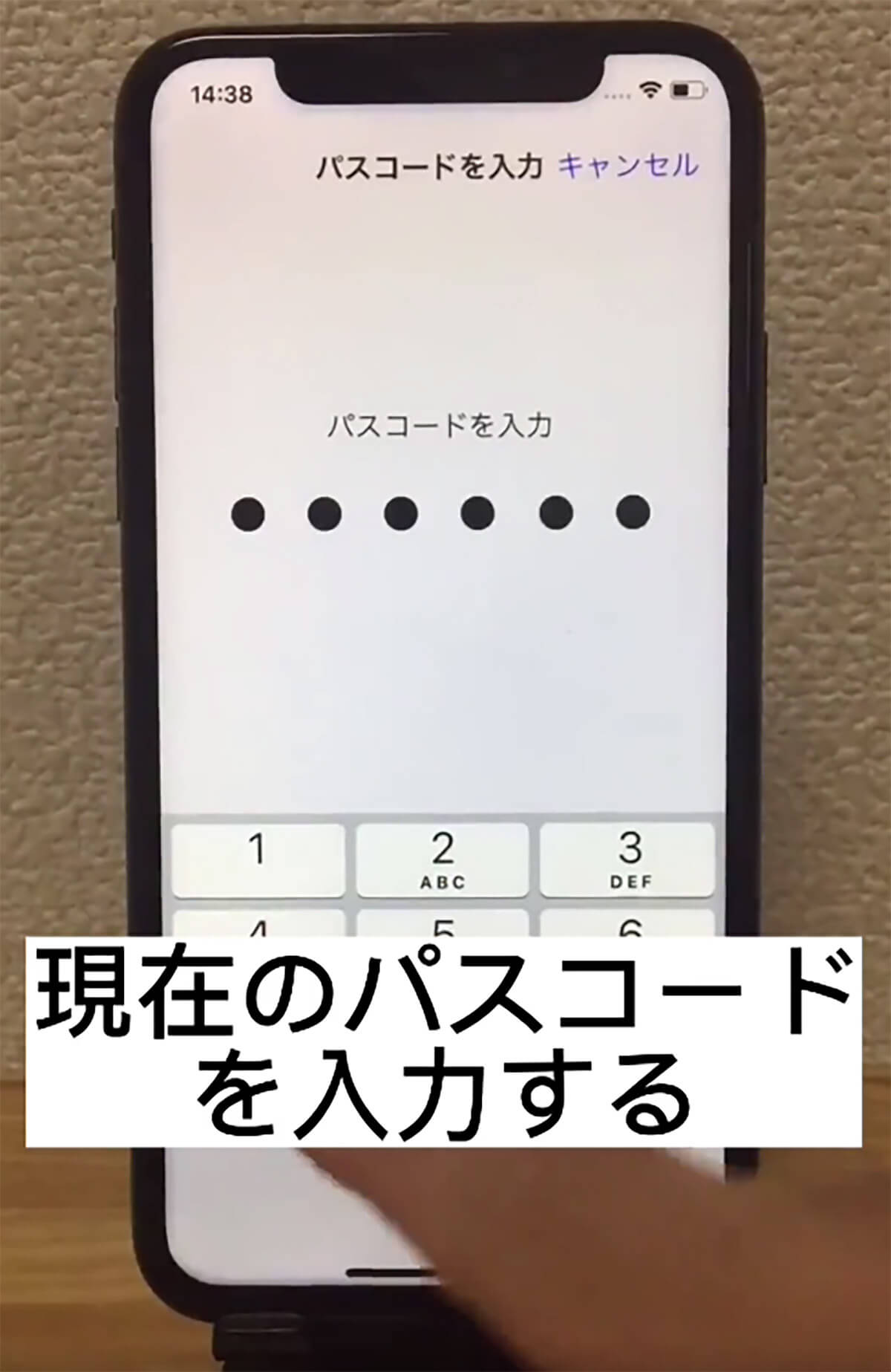
(画像は「しょう。|iPhone便利術•アプリ紹介(@shou_grams0615)」さん提供)
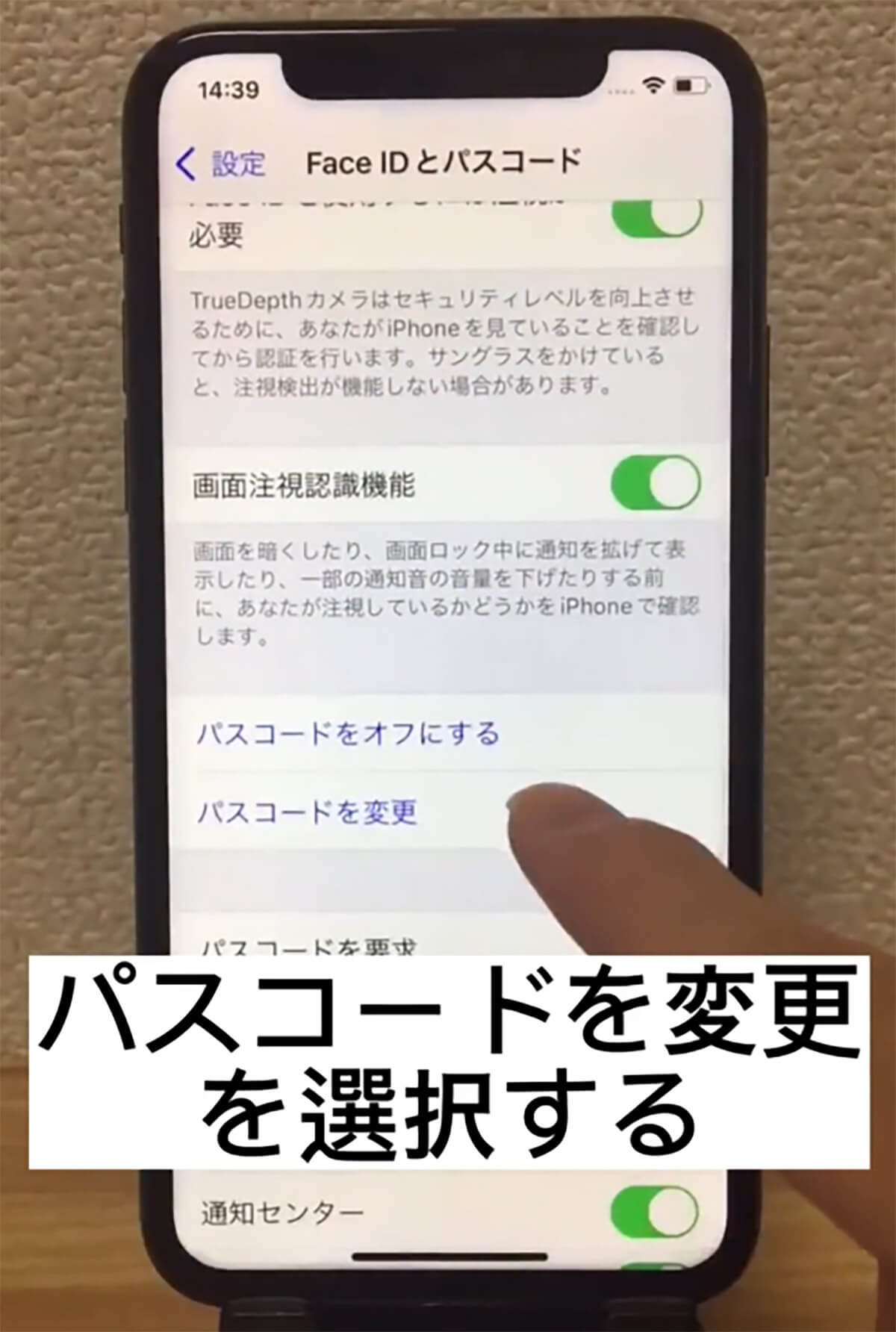
(画像は「しょう。|iPhone便利術•アプリ紹介(@shou_grams0615)」さん提供)
先ほどと同じパスコードをもう一度入力したのち、パスコードオプションを選ぶ。すると、パスコードの種類が「カスタムの英数字コード」「カスタムの数字コード」「4桁の数字コード」の3つからチョイスできるようになるのだ。
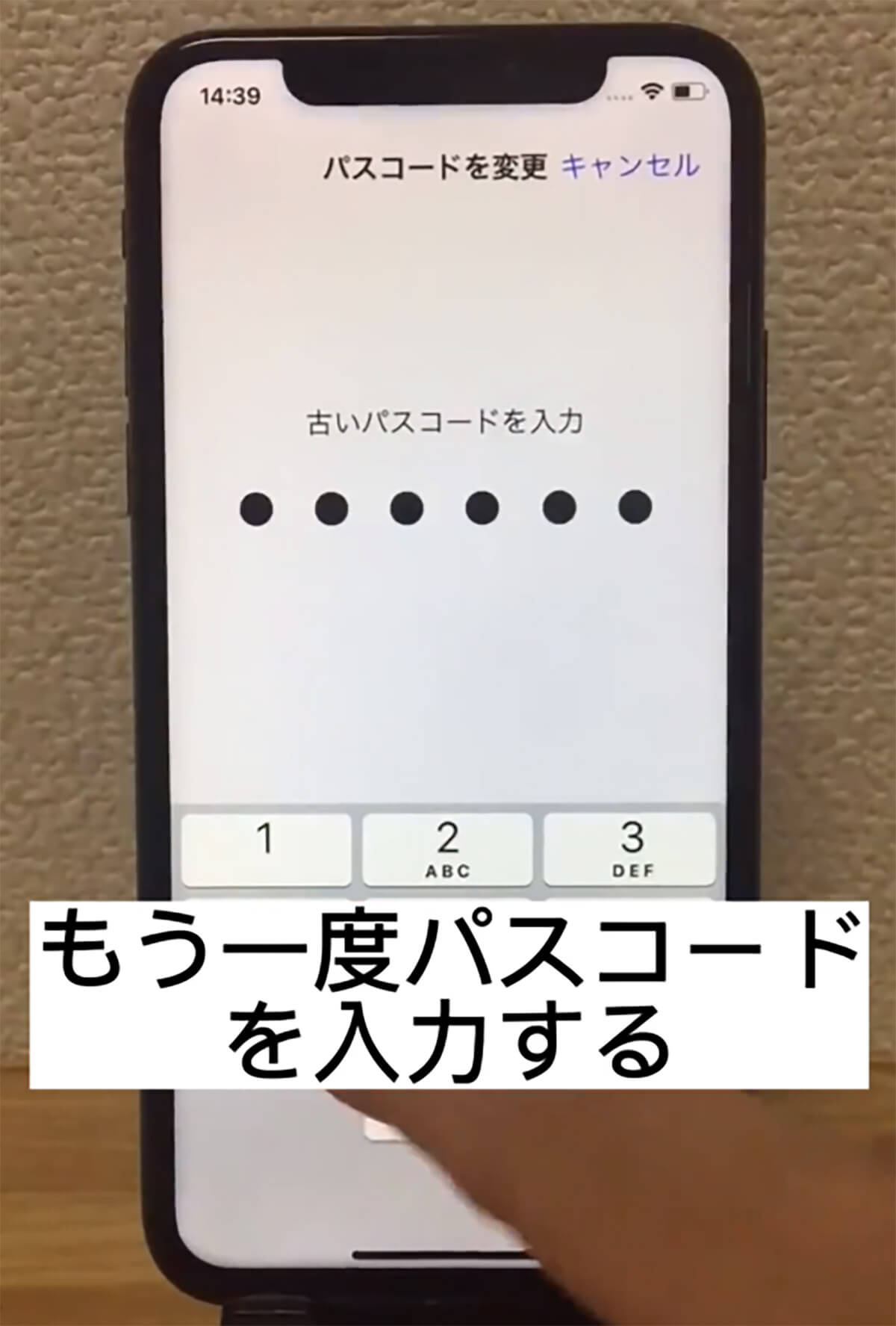
(画像は「しょう。|iPhone便利術•アプリ紹介(@shou_grams0615)」さん提供)
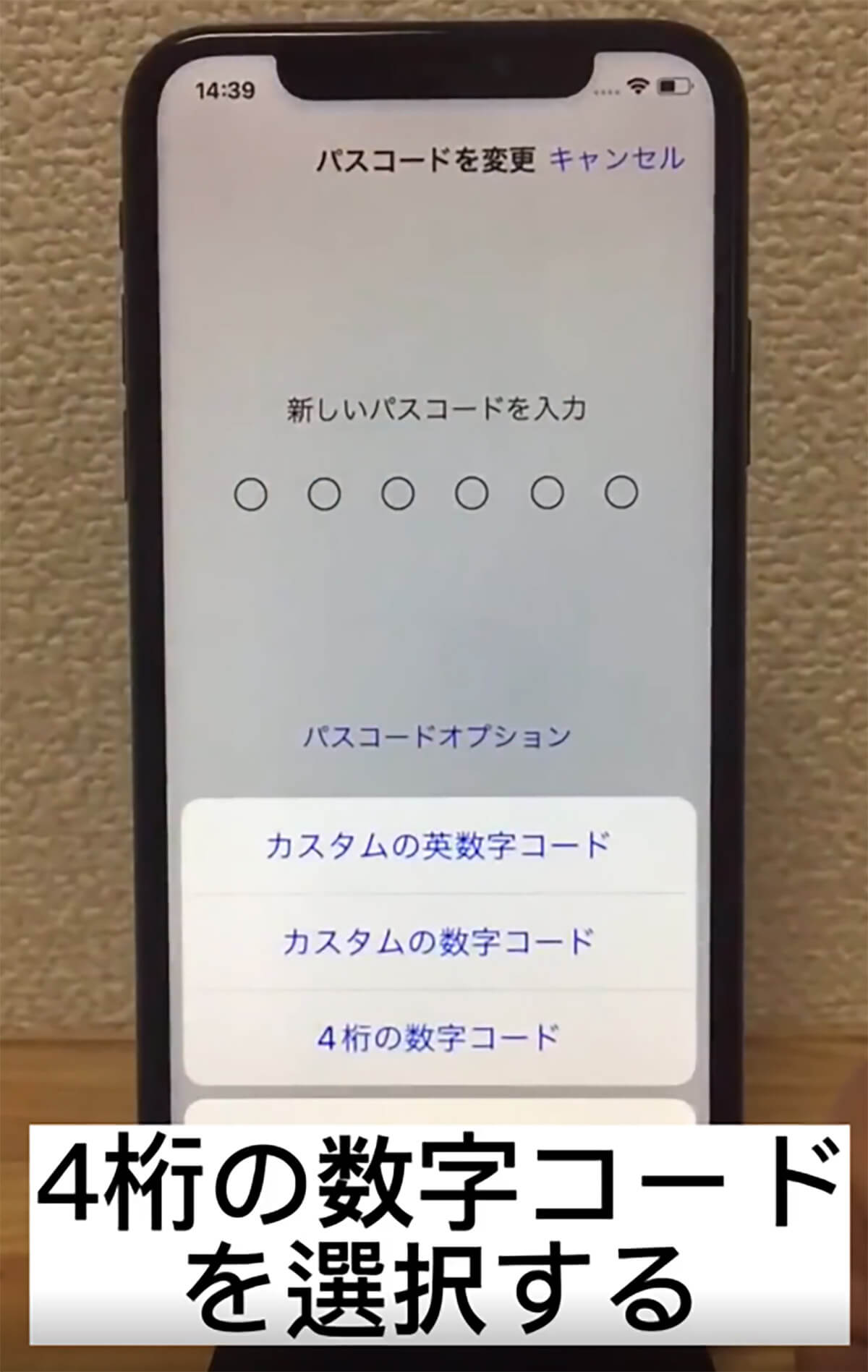
(画像は「しょう。|iPhone便利術•アプリ紹介(@shou_grams0615)」さん提供)
この画面で「4桁の数字コード」を選べば、iPhoneのパスコードが4桁になる。
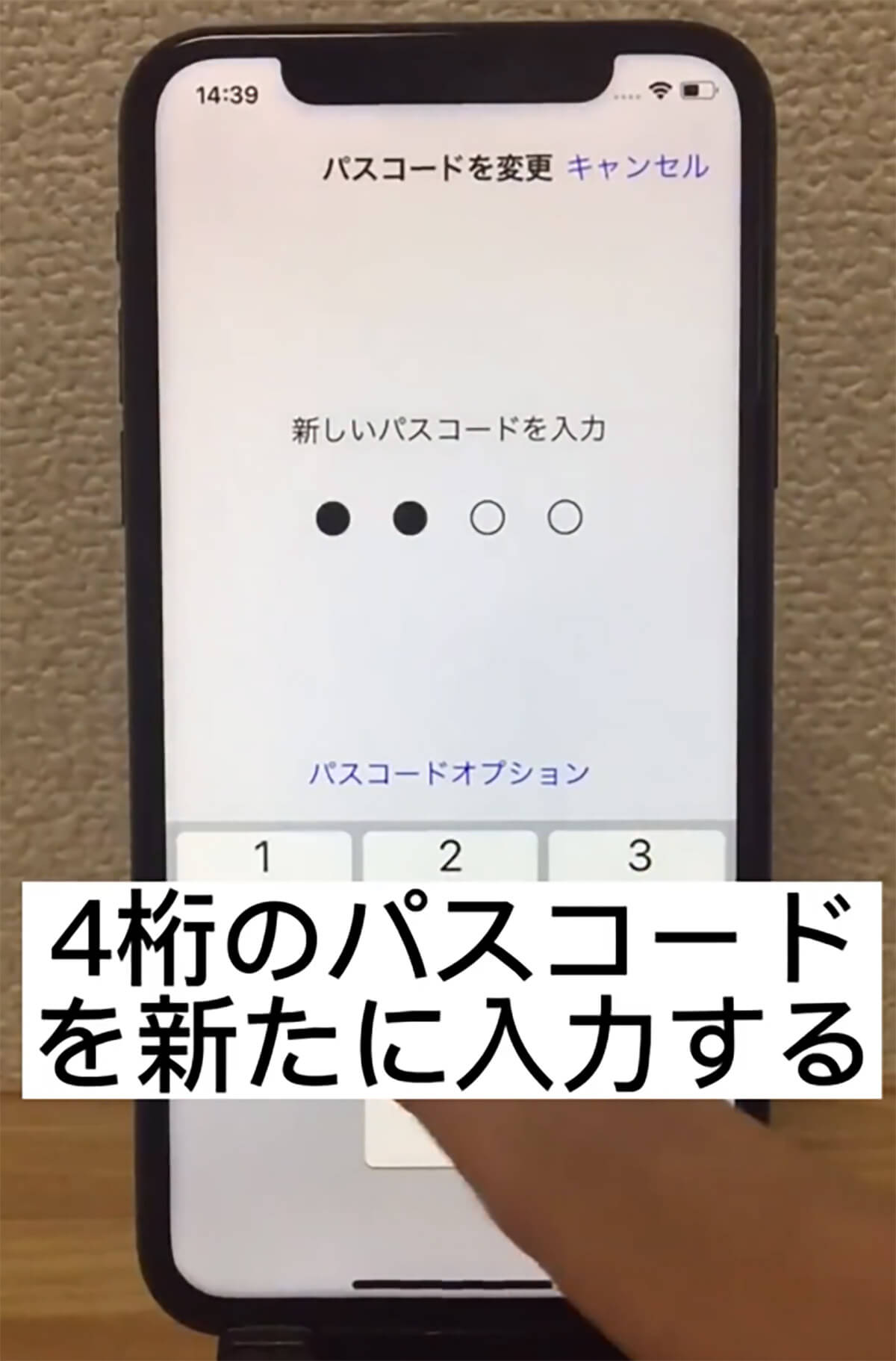
(画像は「しょう。|iPhone便利術•アプリ紹介(@shou_grams0615)」さん提供)
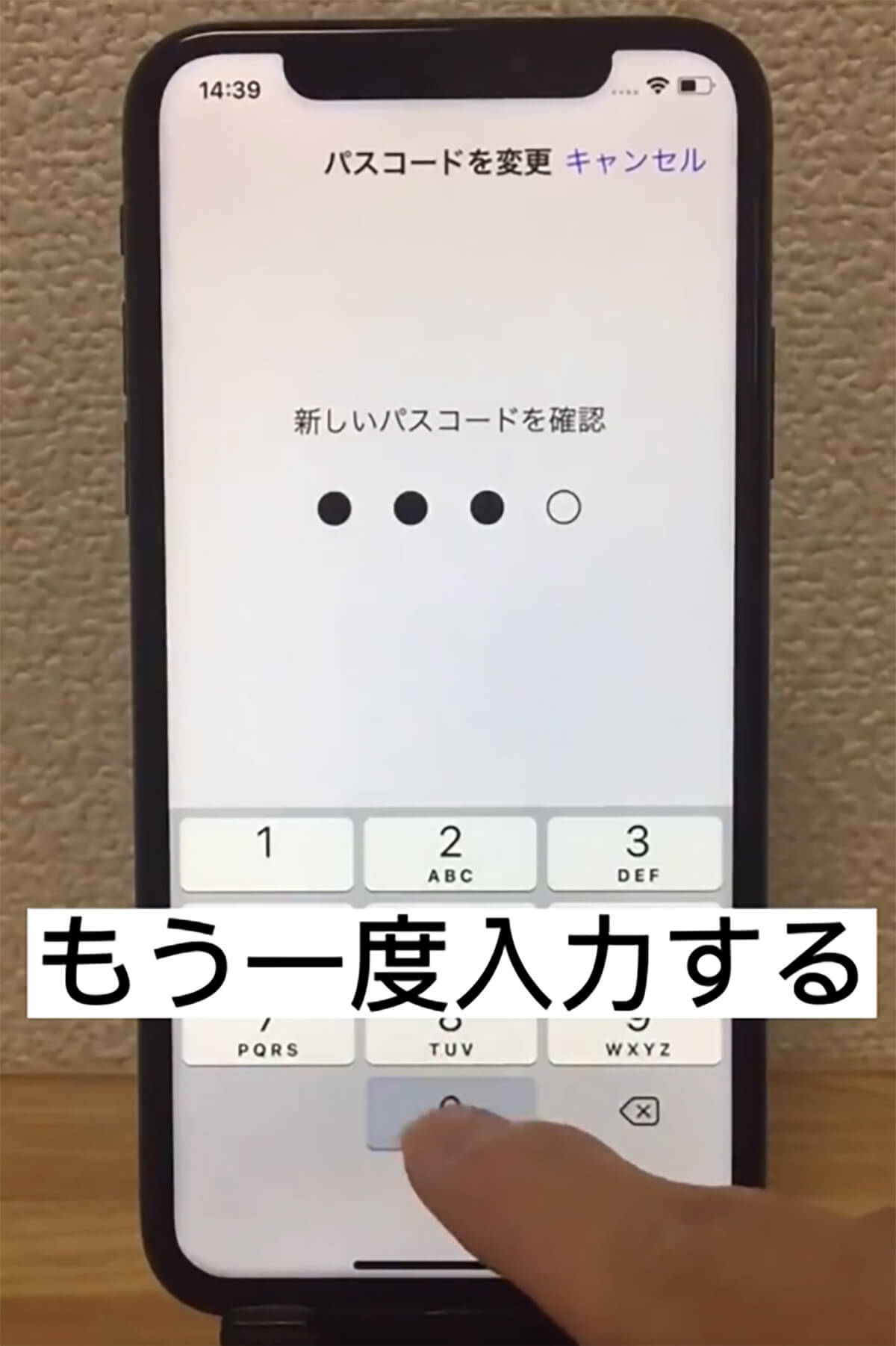
(画像は「しょう。|iPhone便利術•アプリ紹介(@shou_grams0615)」さん提供)
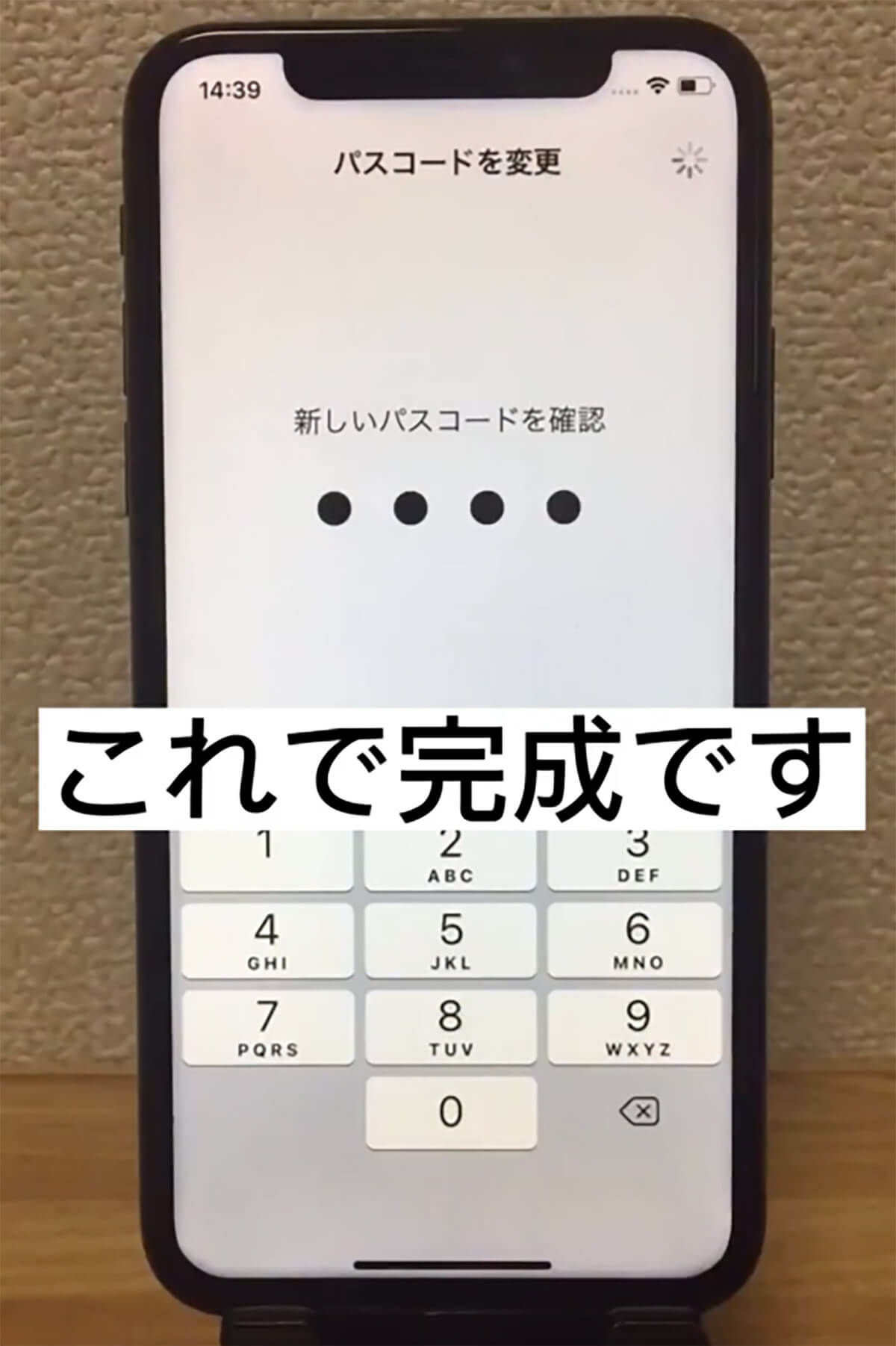
(画像は「しょう。|iPhone便利術•アプリ紹介(@shou_grams0615)」さん提供)
セキュリティを強化したい人にもオススメ!
実際に上記の方法で設定の変更を試してみたところ、筆者のスマホでもパスコードを4桁にすることができた。寝ながらスマホを触ったりする際は、6桁だと入力ミスが多く、ロック解除に手こずっていたので、このまましばらく4桁で使っていきたいと思っている。
セキュリティ面だけに関していえば、4桁よりも6桁の方がベストなのは重々、承知だが、自分自身の使いやすさも考えた上で、パスコードを設定するのが一番だ。
「カスタムの英数字コード」や「カスタムの数字コード」にすれば、今よりセキュリティを強化することもできるが、普段、Face IDでロック解除を行っている方の場合、あまり複雑なパスコードにしてしまうと、うっかり忘れてしまった時に、かなり困るので注意しよう。
パスコードの変更は、推しの結婚(喪失感)も忘れられる?
iPhoneのパスコードをデフォルトの6桁から4桁にする今回の方法。設定もかなり簡単なので、長い間同じパスコードを使っている方は、気分転換に変更してみても楽しいかもしれない。
筆者は最近まで、パスコードを10年以上「推しの誕生日」で設定していたのだが、急になんの前触れもなく結婚してしまったので、この機会に変更することにした次第である。現在、とんでもない喪失感に見舞われており、胸が苦しく、なかなか仕事が手につかない有様なのだが、これもまた人生の糧として強く生きていきたい所存だ。
世の中のアイドルファンたちは、推しの結婚や卒業を一体、どのように受け止めているのだろうか。ひとまずグッズはすべて捨てたのだが、今月末に予約してしまったものは、これから届く予定なので、記念に置いておくか否か悩みどころである。
まだ筆者の指は、思わず以前のパスコードを打つくせが直らないが、きっと新しいパスコードに慣れる頃には、この心のモヤモヤも晴れるだろう。今はまだ、素直に「おめでとう」とは言えないが、待ち受け画面を変え、パスコードも変更したので、心機一転、なにか新しいことを始めてみようかと考えている次第である。
※サムネイル画像(Image:「しょう。|iPhone便利術•アプリ紹介(@shou_grams0615)」さん提供)